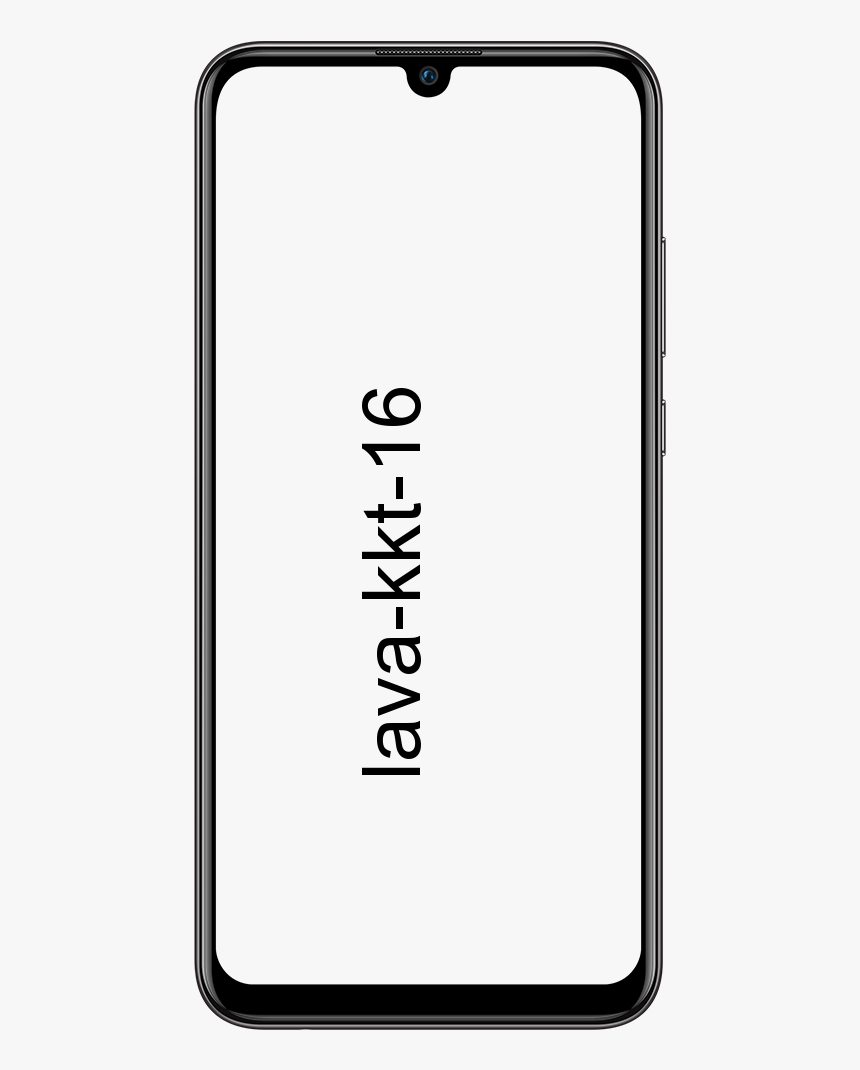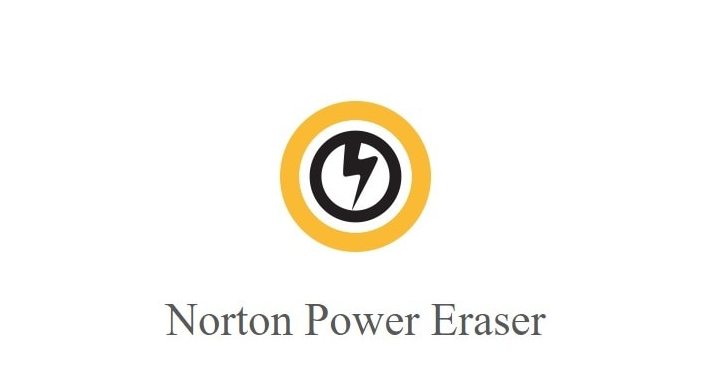Πώς να επιδιορθώσετε το σφάλμα iPhone «Δεν ήταν δυνατή η ενεργοποίηση του δικτύου δεδομένων κινητής τηλεφωνίας»
Σήμερα συζητάμε για το iPhone σφάλμα δηλ Δεν ήταν δυνατή η ενεργοποίηση του δικτύου δεδομένων κινητής τηλεφωνίας . Όταν η νέα ενημέρωση του iPhone κυκλοφόρησε στο κοινό, ανακαλύφθηκαν πολλά σφάλματα. Ένα κοινό πρόβλημα που αντιμετωπίζουν πολλοί άνθρωποι δεν ήταν δυνατή η ενεργοποίηση του δικτύου δεδομένων κινητής τηλεφωνίας μήνυμα σφάλματος κατά τη σύνδεση στο Wifi. Τα μηνύματα και οι κλήσεις λειτουργούν σωστά, αλλά επηρεάζεται η περιήγηση στο Διαδίκτυο.
Εάν είστε αυτός που αντιμετωπίζει ένα τέτοιο σφάλμα, μην ανησυχείτε πια. Βρίσκεστε στο σωστό μέρος τώρα. Ο οδηγός έχει να κάνει με τον τρόπο επίλυσης του προβλήματος. Έχουμε συγκεντρώσει πολλά κόλπα με τα οποία μπορείτε να επιλύσετε το ζήτημα του δικτύου δεδομένων κινητής τηλεφωνίας στο δικό σας iPhone Ελάτε να ελέγξουμε τις πιο απλές μεθόδους για την επίλυση Δεν ήταν δυνατή η ενεργοποίηση του δικτύου δεδομένων κινητής τηλεφωνίας.
Λόγοι σφάλματος:
Εδώ είναι οι κύριοι λόγοι, προτού προχωρήσετε στη διόρθωσή του, ρίξτε μια ματιά γιατί εμφανίζεται αυτό το σφάλμα:
- Εσφαλμένες λεπτομέρειες APN: Αυτό το σφάλμα προκλήθηκε λόγω εσφαλμένων λεπτομερειών ονόματος σημείου πρόσβασης (APN) που έχουν αποθηκευτεί στις ρυθμίσεις δικτύου.
- Σφάλματα σε ενημερωμένο iOS: Ορισμένοι χρήστες ισχυρίστηκαν ότι μετά την ενημέρωση στην πιο πρόσφατη έκδοση, το δίκτυό τους εμφανίστηκε με τα σφάλματα λόγω σφαλμάτων.
- Κακή συνδεσιμότητα δικτύου: Κατά τη μετάβαση στο WiFi, το Διαδίκτυο σταματά για μια στιγμή. Η συνεχής ανάλυση του δικτύου έχει ως αποτέλεσμα την εμφάνιση του σφάλματος δεν μπόρεσε να ενεργοποιήσει το δίκτυο δεδομένων κινητής τηλεφωνίας.
Πάρτε ένα σωστό αντίγραφο ασφαλείας
Αρχικά, πρέπει να λάβετε ένα σωστό αντίγραφο ασφαλείας όλων των δεδομένων iPhone σας πριν από την αντιμετώπιση προβλημάτων. Η δημιουργία αντιγράφων ασφαλείας διασφαλίζει ότι τα προσωπικά σας δεδομένα είναι ασφαλή και αποθηκευμένα με ασφάλεια μόνο σε περίπτωση που το θέλετε ή εάν το iPhone σας χρειάζεται επαναφορά.
Ελέγξτε το μήνυμα σφάλματος
Εάν το μήνυμα εμφανίζεται ότι ενεργοποιεί τα δεδομένα κινητής τηλεφωνίας (ή κινητά) ή χρησιμοποιείτε WiFi για πρόσβαση σε δεδομένα, ακολουθήστε πρώτα αυτά τα βήματα.
μπορείτε να πάρετε kodi στην έξυπνη τηλεόραση

Μέθοδος 1 - Έλεγχος προφίλ
Βήμα 1:
Προχωρήστε προς Ρυθμίσεις > γενικός > VPN (αν υπαρχει).
Βήμα 2:
Προβολή για μια επιλογή γνωστή ως Προφίλ .
Βήμα 3:
Σκουπίστε οτιδήποτε έχετε αναφέρει στο Προφίλ Ενότητα.
Βήμα 4:
Απενεργοποιήστε και, στη συνέχεια, κάντε επανεκκίνηση του κινητού.
dd wrt vs ντομάτα
Μέθοδος 2: Θέμα συνδεσιμότητας LTE
Καθώς το κάνετε αυτό, θέλετε να ακολουθήσετε μερικά εύκολα βήματα που έχουμε συζητήσει παρακάτω:
Βήμα 1:
Μεταβείτε στο μενού Ρυθμίσεις στη συσκευή σας iOS.
Βήμα 2:
Στη συνέχεια, επιλέξτε Κινητό από τις διάφορες επιλογές.
Βήμα 3:
Κάντε κλικ στο εικονίδιο Επιλογές δεδομένων κινητής τηλεφωνίας.
Βήμα 4:
Τώρα δείτε εάν είναι ενεργοποιημένη η λειτουργία Enhanced LTE.
Βήμα 5:
Εάν δεν είναι ενεργοποιημένο, κάντε κλικ στο εικονίδιο για να το ενεργοποιήσετε.
Σε ορισμένες περιπτώσεις, εάν η συσκευή σας δεν έχει σοβαρά προβλήματα, τότε αυτή η τεχνική θα επιλύσει το πρόβλημά σας. Εάν δεν επιλυθεί το πρόβλημα, ελέγξτε την άλλη μέθοδο που αναφέρεται παρακάτω.
Μέθοδος 3: Επανεκκινήστε το iPhone σας
Η επίλυση επιλύει πολλά ζητήματα όπου τα δεδομένα κινητής τηλεφωνίας δεν μπορούν να ενεργοποιηθούν σε συσκευές που λειτουργούν σε όλο τον κόσμο. Ωστόσο, όταν αυτή η τεχνική περιλαμβάνει την επανεκκίνηση της συσκευής σας, θέλετε να ακολουθήσετε προσεκτικά κάθε βήμα. Ακολουθούν μερικές μέθοδοι επανεκκίνησης της συσκευής σας για την επίλυση αυτού του ζητήματος:
moto z2 παιχνίδι ρίζας
iOS 11 και άνω
- Μεταβείτε στο μενού Ρυθμίσεις.
- Στη συνέχεια, ανοίξτε την καρτέλα Γενικά.
- Ορίστε την επιλογή Shut Down.
Η συσκευή σας θα επανεκκινήσει γρήγορα και το πρόβλημά σας μπορεί να επιλυθεί.
Επί iPad, iPhone 8 και iPod Touch
- Πατήστε και κρατήστε πατημένο το πάνω κουμπί του iPhone σας για 10 δευτερόλεπτα μέχρι να δείτε ένα ρυθμιστικό στην οθόνη.
- Στη συνέχεια, μεταφέρετε το ρυθμιστικό στο '0; έτσι ώστε η συσκευή να μπορεί να κλείσει πλήρως.
- Όταν η συσκευή κλείσει, πατήστε ξανά και κρατήστε πατημένο το κουμπί μέχρι να εμφανιστεί το λογότυπο της Apple στην οθόνη.
Η συσκευή σας επανεκκινήθηκε με επιτυχία και το πρόβλημά σας μπορεί να επιλυθεί.
Σε iPhone X
- Πατήστε και κρατήστε πατημένο το πλευρικό κουμπί του iPhone σας μέχρι να δείτε ένα ρυθμιστικό στην οθόνη.
- Στη συνέχεια, φέρτε το ρυθμιστικό στο '0', ώστε η συσκευή σας να μπορεί να κλείσει πλήρως.
- Όταν η συσκευή τερματίσει, πατήστε ξανά και κρατήστε πατημένο το κουμπί μέχρι να δείτε το λογότυπο της Apple στην οθόνη.
Η συσκευή σας επανεκκινήθηκε με επιτυχία και το πρόβλημά σας μπορεί να επιλυθεί.
Μέθοδος 4: Ρυθμίσεις APN
Ορισμένα κινητά θέλουν να χρησιμοποιήσετε το Όνομα σημείου πρόσβασης (APN) για υπηρεσίες δεδομένων κινητής τηλεφωνίας στη συσκευή σας. Ωστόσο, αυτές οι ρυθμίσεις θέλουν μια επαναφορά για να επιστρέψει στις προεπιλεγμένες πληροφορίες APN της εταιρείας κινητής τηλεφωνίας σας.
πώς να εγκαταστήσετε το cctv στο kodi
Βήμα 1:
Αρχικά, επισκεφτείτε Ρυθμίσεις> Κινητό> Επιλογές δεδομένων κινητής τηλεφωνίας> Δίκτυο κινητής τηλεφωνίας για να δείτε τις τρέχουσες ρυθμίσεις APN. Στη συνέχεια, επικοινωνήστε με την εταιρεία κινητής τηλεφωνίας σας και βεβαιωθείτε ότι το iPhone σας χρησιμοποιεί τις ακριβείς ρυθμίσεις APN.
Εναλλακτικά, δοκιμάστε να επαναφέρετε το APN σας
- Για iPhone, κατευθυνθείτε προς Ρυθμίσεις> Κινητό> Κυψελοειδή δεδομένα> Επαναφορά ρυθμίσεων
- Για κινητά iPad, θέλετε να διαγράψετε το προφίλ διαμόρφωσης και να το προσθέσετε ξανά μεταβαίνοντας στο Ρυθμίσεις> Γενικά> Προφίλ
Μέθοδος 5: Επαναφορά δικτύου
Βήμα 1:
Προχωρήστε προς Ρυθμίσεις από την αρχική οθόνη.
Βήμα 2:
Κάντε κλικ γενικός .
πώς να αλλάξετε την εικόνα ατμού σας
Βήμα 3:
Επιλέγω Επαναφορά .
Βήμα 4:
Επιλέγω Επαναφορά ρυθμίσεων δικτύου .
Βήμα 5:
Απενεργοποιήστε το iPhone πατώντας και κρατώντας πατημένο το Ύπνος / Ξυπνήστε κουμπί που βρίσκεται στο πάνω μέρος της συσκευής και, στη συνέχεια, μετακινείτε το Μακριά από ολισθητής.
Βήμα 6:
Περιμένετε μερικά δευτερόλεπτα και, στη συνέχεια, ενεργοποιήστε ξανά το iPhone.
Βήμα 7:
Στη συνέχεια, ανοίξτε ένα πρόγραμμα περιήγησης ιστού και δείτε εάν τα πράγματα λειτουργούν όπως πιστεύουμε.
Συμπέρασμα:
Ελπίζω ότι τώρα μπορείτε να επιλύσετε το πρόβλημά σας, καθώς καλύψαμε κάθε πληροφορία σχετικά με αυτό το σφάλμα. Εάν εξακολουθείτε να αντιμετωπίζετε το ζήτημα, δοκιμάστε να χρησιμοποιήσετε συγκεκριμένες μεθόδους ξεχωριστά. Επίσης, επικοινωνήστε με την εξυπηρέτηση πελατών της Apple, αλλά προτού το κάνετε αυτό, σας συνιστούμε να προσπαθήσετε να ανακτήσετε τη συσκευή σας.
Αν έχετε απορίες και ερωτήσεις, ενημερώστε μας στην ενότητα σχολίων που δίνεται παρακάτω.
Σας ευχαριστώ!
Διαβάστε επίσης: